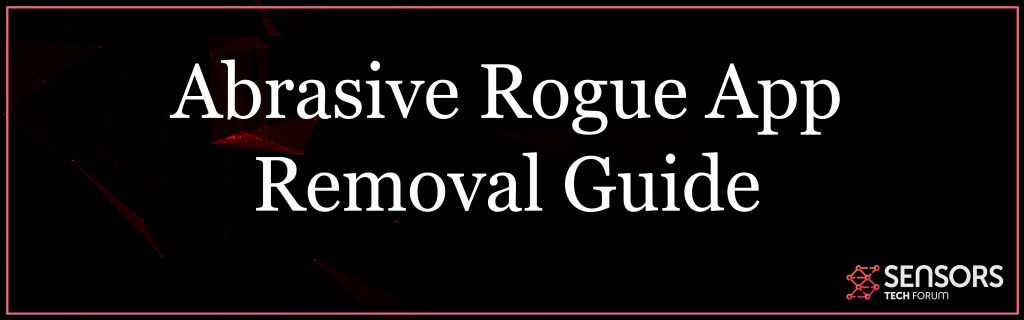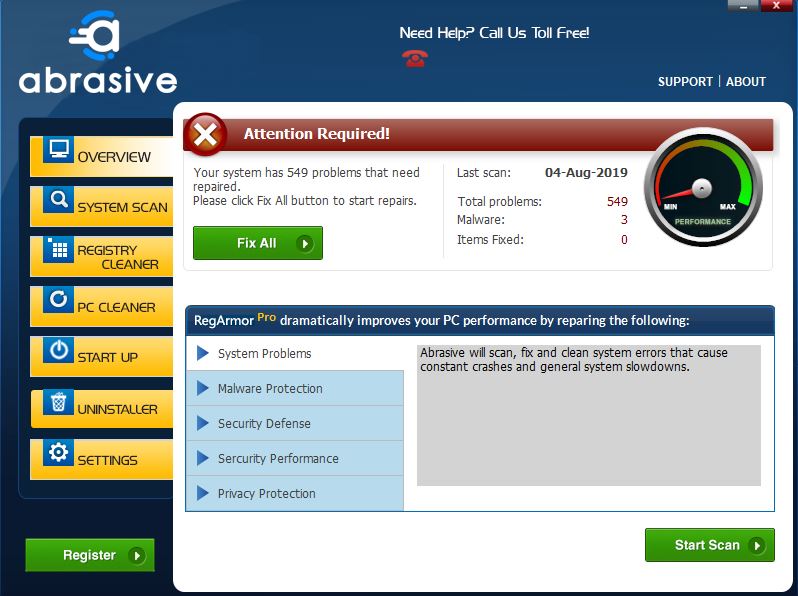¿Qué es la aplicación abrasiva??
Este breve artículo ha sido desarrollado para mostrarle cómo eliminar por completo el programa falso, llamado Abrasivo desde tu computadora.
Abrasive es un programa que actúa como un buen software de optimización., se cree que ayuda a acelerar Microsoft Windows y también a protegerlo de virus. Programas similares incluyen Segurazo Antivirus y Slim Cleaner Plus. En realidad, El único objetivo de la aplicación de software abrasivo podría ser engañar a sus usuarios para que adquieran su versión completa y en lugar de mejorar la computadora y acelerarla, el programa puede realizar detección falsa de malware y también otros programas de software no deseados para alentar a los usuarios a pagar la versión completa, que es caro. Si ya tiene instalado Abrasive en su computadora y desea eliminar este dudoso software, le recomendamos revisar el resumen a continuación.
Abrasivo “Falso” App
El abrasivo se está extendiendo a las computadoras al momento de escribir esto y la aplicación podría promocionarse en páginas web que le piden que la descargue con el pretexto de que su computadora realmente ha sido puesta en peligro por una infección peligrosa..
Con el fin de ser instalado en su ordenador, Abrasivo puede usar diferentes tácticas. El más utilizado es el de los programas de terceros incluidos., que ocultan el programa no deseado en sus instaladores y lo instalan junto con sus archivos. Dichos instaladores pueden ser de cualquier tipo de programa de terceros., específicamente si se ha descargado de un sitio sospechoso de oferta de software de terceros. Un programa lleno, like Abrasive generalmente se oculta en uno de los pasos de instalación de cualquiera de los “Personalizado” o “Avanzado” opciones de instalación de la instalación.

Resumen de amenazas
| Nombre | Abrasivo |
| Escribe | software falso / PUP |
| Descripción breve | Puede mostrar diferentes tipos de detecciones de errores no deseados que pueden no ser reales solo para que compre su versión con licencia |
| Los síntomas | Es posible que comience a ver muchos errores detectados por la aplicación Abrasive. |
| Método de distribución | Descargas liados. páginas webs a las que se pueden anunciar. |
| Herramienta de detección |
Ver si su sistema ha sido afectado por malware
Descargar
Herramienta de eliminación de software malintencionado
|
Experiencia de usuario | Unirse a nuestro foro para hablar de abrasivo. |
Aplicación abrasiva – Descripción
Junto con estar incluido en otras aplicaciones gratuitas, el software también puede instalarse en su computadora como resultado de tener otro adware o programas no deseados que se configuraron previamente en su máquina.
Después de ejecutarse en su sistema informático, Abrasivo también puede ubicar numerosos tipos diferentes de archivos y también llevar a cabo las siguientes acciones:
- Suelte los archivos y módulos de instalación en los directorios del sistema de Windows.
- Crear trabajos programados en el Administrador de tareas de Windows.
- Ejecute escaneos automáticos de su computadora que pueden mostrar detecciones inexistentes.
Además de estas tareas, la aplicación no deseada abrasiva además puede ejecutar un proceso con una función desconocida en el fondo de su sistema, también después de cerrar el programa desde la bandeja de Windows.
Junto con esto, el programa puede ejecutar escaneos falsos en su sistema informático con el único propósito de presentar una gran cantidad de errores detectados en la PC y el registro que pueden o no ser reales:
En última instancia, esto puede hacer que los usuarios inexpertos piensen que esas detecciones son reales y también tomen la decisión de eliminarlas.. Sin embargo, cuando intentan eliminarlos con Abrasive, el software quiere comprar su versión completa. Lo que es preocupante es que la computadora del usuario podría estar completamente limpia y que él o ella podrían ser engañados para que piensen que Windows está contaminado con malware. Para hacerlo mas simple, el programa puede resolver errores en su computadora que aparentemente están compuestos por él o tales errores pueden incluso no existir, haciendo de Abrasive un software falso y como muchos otros disponibles, se debe quitar lo antes posible.
Además de esto, considerando que podría ser un software de estafa, El abrasivo también podría ser riesgoso en otros aspectos para su computadora, tal como:
- Traiga otro adware y también programas no deseados sin su aprobación.
- Disminuya la velocidad de su sistema informático ejecutando procesos ocultos en segundo plano.
- Acumula información diferente, como números de tarjetas de crédito, etc.

Cómo deshacerse de los abrasivos
En caso de que se sienta persuadido de que no cree que Abrasivo sea útil para su computadora y también haya optado por eliminar este programa posiblemente no deseado, no dude en seguir nuestras pautas de eliminación a continuación solo después de detener los procesos de Abrasivo desde su Administrador de tareas de Windows. Para una eficacia óptima durante toda la eliminación., Tenga en cuenta que los especialistas recomiendan utilizar un software anti-malware de buena reputación que no solo identificará cada uno de los cambios., programas como Abrasive realmente se han creado en su sistema informático y los revierten, pero también eliminan por completo tales aplicaciones y adware no deseados y también protegen su computadora frente a programas de software intrusivos y malware.
- Ventanas
- Mac OS X
- Google Chrome
- Mozilla Firefox
- Microsoft Edge
- Safari
- Internet Explorer
- Detener Push Pop-ups
Cómo quitar abrasivo de Windows.
Paso 1: Escanee en busca de abrasivos con la herramienta SpyHunter Anti-Malware



Paso 2: Inicie su PC en modo seguro





Paso 3: Desinstala Abrasive y el software relacionado de Windows
Pasos de desinstalación para Windows 11



Pasos de desinstalación para Windows 10 y versiones anteriores
Aquí es un método en pocos y sencillos pasos que debe ser capaz de desinstalar la mayoría de los programas. No importa si usted está utilizando Windows 10, 8, 7, Vista o XP, esos pasos conseguirán el trabajo hecho. Arrastrando el programa o su carpeta a la papelera de reciclaje puede ser una muy mala decisión. Si lo haces, partes y piezas del programa se quedan atrás, y que puede conducir a un trabajo inestable de su PC, errores con las asociaciones de tipo de archivo y otras actividades desagradables. La forma correcta de obtener un programa de ordenador es de desinstalarla. Para hacer eso:


 Siga las instrucciones anteriores y se le desinstalar correctamente la mayoría de los programas.
Siga las instrucciones anteriores y se le desinstalar correctamente la mayoría de los programas.
Paso 4: Limpiar cualquier registro, Created by Abrasive on Your PC.
Los registros normalmente dirigidos de máquinas Windows son los siguientes:
- HKEY_LOCAL_MACHINE Software Microsoft Windows CurrentVersion Run
- HKEY_CURRENT_USER Software Microsoft Windows CurrentVersion Run
- HKEY_LOCAL_MACHINE Software Microsoft Windows CurrentVersion RunOnce
- HKEY_CURRENT_USER Software Microsoft Windows CurrentVersion RunOnce
Puede acceder a ellos abriendo el editor del registro de Windows y eliminar cualquier valor, creado por Abrasive allí. Esto puede ocurrir siguiendo los pasos debajo:


 Propina: Para encontrar un valor creado por virus, usted puede hacer clic derecho sobre él y haga clic "Modificar" para ver qué archivo que está configurado para ejecutarse. Si esta es la ubicación del archivo de virus, quitar el valor.
Propina: Para encontrar un valor creado por virus, usted puede hacer clic derecho sobre él y haga clic "Modificar" para ver qué archivo que está configurado para ejecutarse. Si esta es la ubicación del archivo de virus, quitar el valor.
Video Removal Guide for Abrasive (Ventanas).
Deshazte del abrasivo de Mac OS X.
Paso 1: Uninstall Abrasive and remove related files and objects





Mac le mostrará una lista de elementos que se inicia automáticamente cuando se conecte. Busque aplicaciones sospechosas idénticas o similares a Abrasivo. Compruebe la aplicación que desea detener la ejecución de forma automática y luego seleccione en el Minus ("-") icono para ocultarlo.
- Ir Descubridor.
- En la barra de búsqueda, escriba el nombre de la aplicación que desea eliminar.
- Por encima de la barra de búsqueda cambiar los dos menús desplegables para "Sistema de Archivos" y "Están incluidos" de manera que se puede ver todos los archivos asociados con la aplicación que desea eliminar. Tenga en cuenta que algunos de los archivos no pueden estar relacionados con la aplicación así que mucho cuidado, que los archivos que elimine.
- Si todos los archivos que están relacionados, sostener el ⌘ + A para seleccionar y luego los llevan a "Basura".
En caso de que no pueda eliminar el abrasivo a través de Paso 1 encima:
En caso de que usted no puede encontrar los archivos de virus y objetos en sus solicitudes u otros lugares que hemos mostrado anteriormente, puede buscar manualmente para ellos en las bibliotecas de su Mac. Pero antes de hacer esto, Por favor, lea la declaración de abajo:



Puede repetir el mismo procedimiento con los siguientes Biblioteca directorios:
→ ~ / Library / LaunchAgents
/Library / LaunchDaemons
Propina: ~ es allí a propósito, porque conduce a más LaunchAgents.
Paso 2: Scan for and remove Abrasive files from your Mac
Cuando tenga problemas en su Mac como resultado de scripts y programas no deseados como Abrasive, la forma recomendada de eliminar la amenaza es mediante el uso de un programa anti-malware. SpyHunter para Mac ofrece funciones de seguridad avanzadas junto con otros módulos que mejorarán la seguridad de su Mac y la protegerán en el futuro.
Video Removal Guide for Abrasive (Mac)
Eliminar Abrasive de Google Chrome.
Paso 1: Inicie Google Chrome y abra el menú desplegable

Paso 2: Mueva el cursor sobre "Instrumentos" y luego desde el menú ampliado elegir "Extensiones"

Paso 3: Desde el abierto "Extensiones" Menú localizar la extensión no deseada y haga clic en su "Quitar" botón.

Paso 4: Después se retira la extensión, reiniciar Google Chrome cerrando desde el rojo "X" botón en la esquina superior derecha y empezar de nuevo.
Borrar abrasivo de Mozilla Firefox.
Paso 1: Inicie Mozilla Firefox. Abra la ventana del menú:

Paso 2: Seleccione el "Complementos" icono en el menú.

Paso 3: Seleccione la extensión no deseada y haga clic "Quitar"

Paso 4: Después se retira la extensión, reinicie Mozilla Firefox cerrando desde el rojo "X" botón en la esquina superior derecha y empezar de nuevo.
Desinstalar Abrasive de Microsoft Edge.
Paso 1: Inicie el navegador Edge.
Paso 2: Abra el menú desplegable haciendo clic en el icono en la esquina superior derecha.

Paso 3: En el menú desplegable seleccione "Extensiones".

Paso 4: Elija la extensión sospechosa de ser maliciosa que desea eliminar y luego haga clic en el ícono de ajustes.

Paso 5: Elimine la extensión maliciosa desplazándose hacia abajo y luego haciendo clic en Desinstalar.

Eliminar Abrasive de Safari
Paso 1: Inicie la aplicación Safari.
Paso 2: Después de solo pasar el cursor del ratón a la parte superior de la pantalla, haga clic en el texto de Safari para abrir su menú desplegable.
Paso 3: En el menú, haga clic en "Preferencias".

Paso 4: Después de esto, seleccione la pestaña 'Extensiones'.

Paso 5: Haga clic una vez en la extensión que desea eliminar.
Paso 6: Haga clic en 'Desinstalar'.

Una ventana emergente aparecerá que pide la confirmación para desinstalar la extensión. Seleccionar 'Desinstalar' otra vez, y el abrasivo será eliminado.
Eliminar abrasivo de Internet Explorer.
Paso 1: Inicie Internet Explorer.
Paso 2: Haga clic en el ícono de ajustes con la etiqueta 'Herramientas' para abrir el menú desplegable y seleccione 'Administrar complementos'

Paso 3: En la ventana 'Administrar complementos'.

Paso 4: Seleccione la extensión que desea eliminar y luego haga clic en 'Desactivar'. Aparecerá una ventana emergente para informarle de que está a punto de desactivar la extensión seleccionada, y algunos más complementos podrían estar desactivadas, así. Deje todas las casillas marcadas, y haga clic en 'Desactivar'.

Paso 5: Después de la extensión no deseada se ha eliminado, reinicie Internet Explorer cerrándolo desde el botón rojo 'X' ubicado en la esquina superior derecha y vuelva a iniciarlo.
Elimine las notificaciones automáticas de sus navegadores
Desactivar las notificaciones push de Google Chrome
Para deshabilitar las notificaciones push del navegador Google Chrome, por favor, siga los siguientes pasos:
Paso 1: Ir Ajustes en Chrome.

Paso 2: En la configuración de, seleccione “Ajustes avanzados":

Paso 3: Haga clic en "Configuración de contenido":

Paso 4: Abierto "Notificaciones":

Paso 5: Haga clic en los tres puntos y elija Bloquear, Editar o quitar opciones:

Eliminar notificaciones push en Firefox
Paso 1: Ir a Opciones de Firefox.

Paso 2: Ir a la configuración", escriba "notificaciones" en la barra de búsqueda y haga clic en "Ajustes":

Paso 3: Haga clic en "Eliminar" en cualquier sitio en el que desee que desaparezcan las notificaciones y haga clic en "Guardar cambios"

Detener notificaciones push en Opera
Paso 1: En ópera, prensa ALT + P para ir a Configuración.

Paso 2: En Configuración de búsqueda, escriba "Contenido" para ir a Configuración de contenido.

Paso 3: Abrir notificaciones:

Paso 4: Haz lo mismo que hiciste con Google Chrome (explicado a continuación):

Elimina las notificaciones automáticas en Safari
Paso 1: Abrir preferencias de Safari.

Paso 2: Elija el dominio desde el que desea que desaparezcan las ventanas emergentes push y cámbielo a "Negar" de "Permitir".
Abrasive-FAQ
What Is Abrasive?
The Abrasive threat is adware or virus de la redirección de navegador.
Puede ralentizar significativamente su computadora y mostrar anuncios. La idea principal es que su información sea probablemente robada o que aparezcan más anuncios en su dispositivo..
Los creadores de dichas aplicaciones no deseadas trabajan con esquemas de pago por clic para que su computadora visite sitios web de riesgo o de diferentes tipos que pueden generarles fondos.. Es por eso que ni siquiera les importa qué tipo de sitios web aparecen en los anuncios.. Esto hace que su software no deseado sea indirectamente riesgoso para su sistema operativo..
What Are the Symptoms of Abrasive?
Hay varios síntomas que se deben buscar cuando esta amenaza en particular y también las aplicaciones no deseadas en general están activas:
Síntoma #1: Su computadora puede volverse lenta y tener un bajo rendimiento en general.
Síntoma #2: Tienes barras de herramientas, complementos o extensiones en sus navegadores web que no recuerda haber agregado.
Síntoma #3: Ves todo tipo de anuncios, como resultados de búsqueda con publicidad, ventanas emergentes y redireccionamientos para que aparezcan aleatoriamente.
Síntoma #4: Ves aplicaciones instaladas en tu Mac ejecutándose automáticamente y no recuerdas haberlas instalado.
Síntoma #5: Ve procesos sospechosos ejecutándose en su Administrador de tareas.
Si ve uno o más de esos síntomas, entonces los expertos en seguridad recomiendan que revise su computadora en busca de virus.
¿Qué tipos de programas no deseados existen??
Según la mayoría de los investigadores de malware y expertos en ciberseguridad, las amenazas que actualmente pueden afectar su dispositivo pueden ser software antivirus falso, adware, secuestradores de navegador, clickers, optimizadores falsos y cualquier forma de programas basura.
Qué hacer si tengo un "virus" like Abrasive?
Con pocas acciones simples. Primero y ante todo, es imperativo que sigas estos pasos:
Paso 1: Encuentra una computadora segura y conectarlo a otra red, no en el que se infectó tu Mac.
Paso 2: Cambiar todas sus contraseñas, a partir de sus contraseñas de correo electrónico.
Paso 3: Habilitar autenticación de dos factores para la protección de sus cuentas importantes.
Paso 4: Llame a su banco para cambiar los datos de su tarjeta de crédito (código secreto, etc) si ha guardado su tarjeta de crédito para compras en línea o ha realizado actividades en línea con su tarjeta.
Paso 5: Asegurate que llame a su ISP (Proveedor de Internet u operador) y pedirles que cambien su dirección IP.
Paso 6: Cambia tu Contraseña de wifi.
Paso 7: (Opcional): Asegúrese de escanear todos los dispositivos conectados a su red en busca de virus y repita estos pasos para ellos si se ven afectados.
Paso 8: Instalar anti-malware software con protección en tiempo real en cada dispositivo que tenga.
Paso 9: Trate de no descargar software de sitios de los que no sabe nada y manténgase alejado de sitios web de baja reputación en general.
Si sigue estas recomendaciones, su red y todos los dispositivos se volverán significativamente más seguros contra cualquier amenaza o software invasivo de información y estarán libres de virus y protegidos también en el futuro.
How Does Abrasive Work?
Una vez instalado, Abrasive can recolectar datos usando rastreadores. Estos datos son sobre tus hábitos de navegación web., como los sitios web que visita y los términos de búsqueda que utiliza. Luego se utiliza para dirigirle anuncios o para vender su información a terceros..
Abrasive can also descargar otro software malicioso en su computadora, como virus y spyware, que puede usarse para robar su información personal y mostrar anuncios riesgosos, que pueden redirigir a sitios de virus o estafas.
Is Abrasive Malware?
La verdad es que los programas basura (adware, secuestradores de navegador) no son virus, pero puede ser igual de peligroso ya que pueden mostrarle y redirigirlo a sitios web de malware y páginas fraudulentas.
Muchos expertos en seguridad clasifican los programas potencialmente no deseados como malware. Esto se debe a los efectos no deseados que pueden causar los PUP., como mostrar anuncios intrusivos y recopilar datos del usuario sin el conocimiento o consentimiento del usuario.
About the Abrasive Research
El contenido que publicamos en SensorsTechForum.com, this Abrasive how-to removal guide included, es el resultado de una extensa investigación, trabajo duro y la dedicación de nuestro equipo para ayudarlo a eliminar el, problema relacionado con el adware, y restaurar su navegador y sistema informático.
How did we conduct the research on Abrasive?
Tenga en cuenta que nuestra investigación se basa en una investigación independiente. Estamos en contacto con investigadores de seguridad independientes, gracias a lo cual recibimos actualizaciones diarias sobre el último malware, adware, y definiciones de secuestradores de navegadores.
Además, the research behind the Abrasive threat is backed with VirusTotal.
Para comprender mejor esta amenaza en línea, Consulte los siguientes artículos que proporcionan detalles informados..